不久前有个网友问我一个问题:尺寸文本里加什么代码可以让尺寸带上方框?
对于Creo的新手会可能会感到奇怪,为什么会有这样的问题?怎么看都是风牛马不相及的事啊。但有经验的Creo用户看到却会明白这个问题是啥意思。
这得从ProE和Creo的文本格式开始说起。在Creo和ProE的工程图中,文本称为注释,注释有各种不同的显示样式,这些不同的显示样式的注释构成了工程图里的标注尺寸、公差显示、几何公差、基准符号、技术要求和其它所有和文本有关的内容。这些不同样式的文本显示的内容和Creo保存的内容并不一致,Creo保存的内容除了文本的内容外,还包含了文本的显示格式符,也就是上面网友所问的代码了。如下图所示为典型的工程图中显示的尺寸格式和它对应的格式化文本。
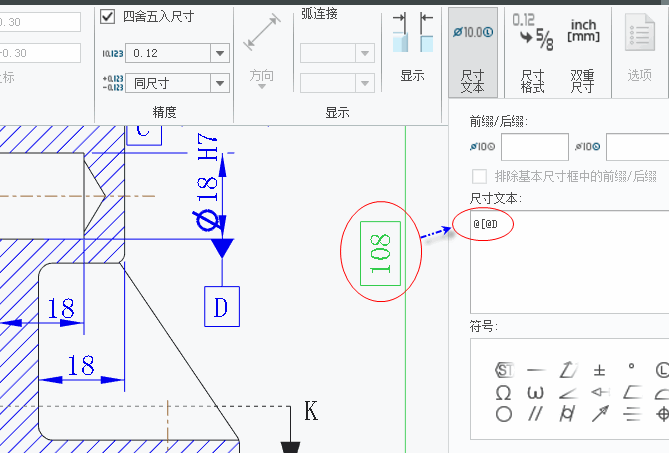
在上图中,尺寸108外面有个方框,这是文本的显示方式,但如果查看尺寸文本的话,则Creo保存的文本是"@[@D”,其中"@["和“@D”就是所谓的显示格式符,也就是上面问题中的所谓代码了。
能问出这个问题的网友说明他本身就是有经验的用户,证明他以前知道有这些格式符的存在并且用过,只是可能太长时间没用突然忘记了,加上PTC本身对这些格式在旧版本里也没有选择和设置的地方,所以一时半会想不出来再正常不过的了。正如作者也一样,刚听到这个问题的时候也是一时想不出具体是哪个符号。
当然,也可能有用户会说,这不就是基本尺寸嘛!解决的办法很简单,在绘图属性下修改tol_display的值为yes,然后在Creo绘图的注释状态下,选择尺寸,就可以从顶部的面板中公差下拉列表中改为基本,从而把尺寸切换到基本尺寸,大功告成!
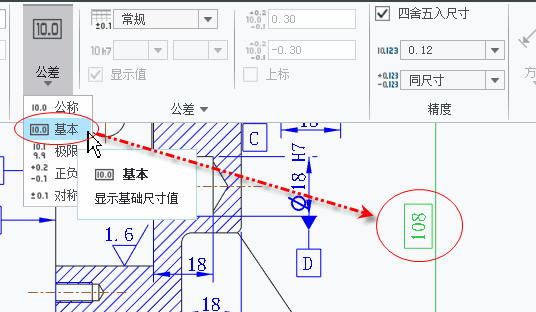

确实,单就具体问题来说好像是解决了。但问题其实还没解决。因为他问的是“尺寸文本里加什么代码可以让尺寸带上方框?”。之所以这么问,是因为他本身是非常有经验的用户,明明知道基本尺寸的设置方法却不用,说明自有他的用途,比如快捷方式设置、二次开发调用等等;另外从他后续的补充说明可知,他知道并在ProE绘图里使用过这些格式符来显示过相关的文本(注释)。
下面,作者就向大家还原作者解决这个问题的过程,或许对大家将来解决遇到的未知问题时有些许启发和帮助。毕竟软件功能无限而时间有限,应用场合更有限,指望掌握所有功能所有选项是不现实的事。碰到问题时有个思考方向肯定会对解决有很大帮助的。

应该有很多用户都知道,在ProE或Creo的尺寸文本中,关联尺寸的文本实际是@D,这个我相信很多人经常都会见到,甚至已经到了熟视无睹的地步,包括作者自己,觉得这已经是天经地义理所当然的事了。
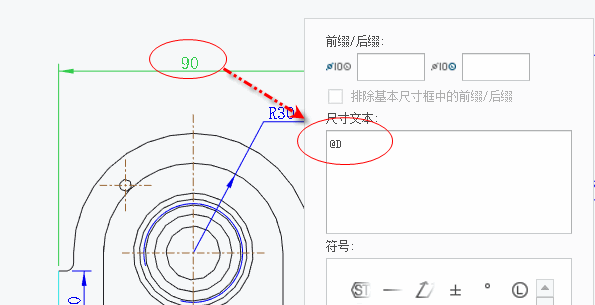

不过,幸运的是,在作者盯着这个符号发呆了几万毫秒后,突然想起另一个格式,那就是@O,可能也有不少人知道,如果我们想把绘图中的关联尺寸用自己输入的值替代,我们就可以把尺寸文本改成@O,然后后面跟自己想显示的文本。如下图

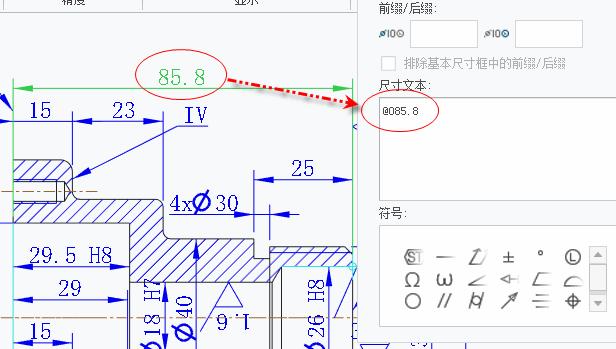
发现这两个“格式文本”有啥共同点了没?-----面对我发出的问题,恐怕地球人都会突然醒悟过来了,当然是‘@’了,没错,就是这个小耳朵。可是,然后呢?这然后的一点才是你和大牛的距离(请勿和作者对号入座,谢谢)。“@”其实就是个转义符啊
不过,对于没有编程基础的用户来说,可能需要解释一下,所谓的转义符,就是通过特殊的格式来替代一些特殊的字符,特别是无法在键盘上输入的字符,比如在C语言编程中会用\r表示回车,用\n表示换行,用\t表示制表符,\u表示unicode等等,在这里\就是作为转义符,代表将要和后面的特定字符一起来表达某个特殊字符。


类比一下,估计大家可能就明白@的意义了,很显然它是PTC作为尺寸文本的转义符,@D表示关联的尺寸参数,@O表示不要使用关联尺寸或者删掉关联尺寸。
明白了这点,那就有充足的理由相信,方框肯定也是同@加上某个字符表达的,根据方框的特点,再加上一点点的想象力, 一下子就猜到可能是“@[”了。一试验,全中!
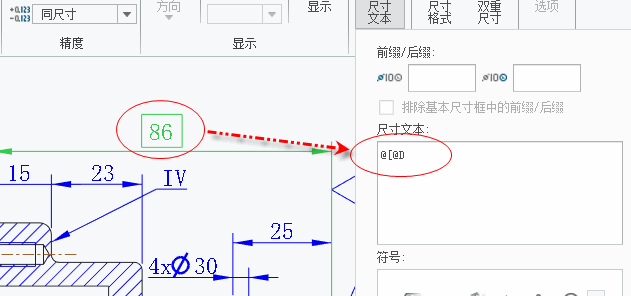

再用脑洞辅助一下,很自然就能猜测并验证@+表示上标@-表示下标了。
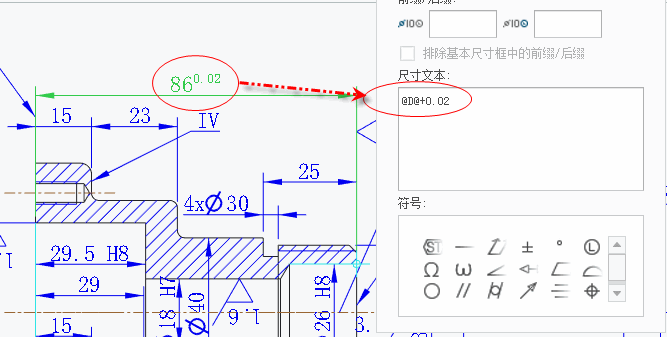

@是作为格式的转义符,后面听过不同的字符来表示不同的格式,接着就是要进行格式化的文本,那么问题来了:Creo是如何知道要转义的内容到哪里为止呢?毕竟同一行文本有可能需要有多个表示的格式,也就是可能会有多个@转义的内容。比如:“@D@++0.02@--0.03”,本来是想用来显示上下标的,但出来的结果就会变成全都是上标,因为没有任何地方告诉Creo上面的@+转义该结束了。
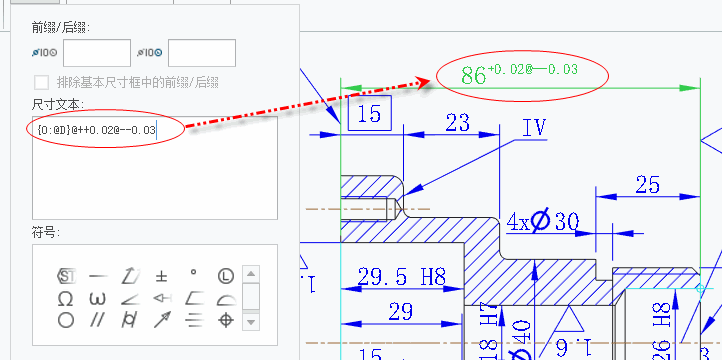

不过,天无绝人之路,当你添加上标后退出尺寸文本再重新进来,你就会发现系统会自动给你在上标后面加上@#,这是什么意思?如果你还要问,说明你要成大牛有点难度了。这说明“@#”是转义的结束符!如果没有这个结束符,那上标的转义会一直延伸到文本的最后!
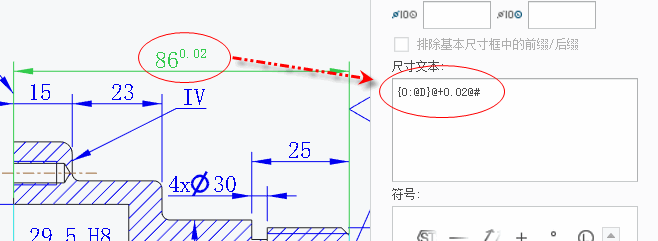

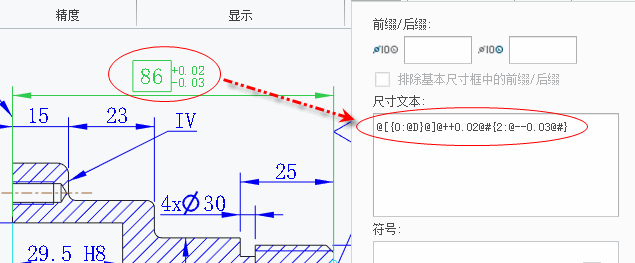
免责声明:本文系网络转载或改编,未找到原创作者,版权归原作者所有。如涉及版权,请联系删